Guía PDF con Illustrator™
Guía para crear achivos PDF con Illustrator™
Una vez tenemos el documento preparado, con los colores en CMYK o PANTONE, tipografías, sangres y márgenes, configuraremos los parámetros para hacer un PDF.
Es importante comprobar que las tipografías no están corruptas, ya que muchas veces hay versiones de tipografías descargadas desde internet que no nos posibilita la opción de imprimir por problemas de copyright, etc. Si no va a realizar cambios en el documento lo ideal es que estén trazadas.
Vamos a "Archivo / Guardar como" y en Formato seleccionamos "Adobe PDF (PDF)".
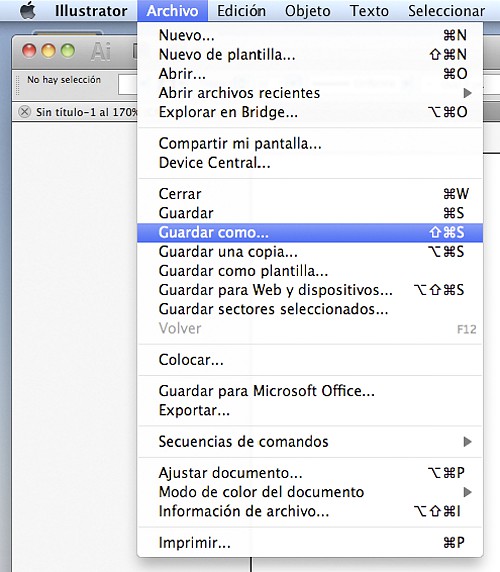
Aplicaremos el "Ajuste preestablecido" de "Adobe PDF/X-1a". En la casilla "ESTÁNDAR" elegiremos la opción "Ninguna" y dejamos marcada la casilla de "Conservar capacidades de edición de Illustrator", lo que nos permitirá abrir el pdf en Illustrator™ y editarlo como si se tratara de un archivo .ai, (por si hubiera que corregir algo) aunque existe la posibilidad de que cambie ligeramente la disposición de las capas y los trazados de recorte. Si hay seguridad de que el archivo es totalmente correcto NO marcar esta opción.
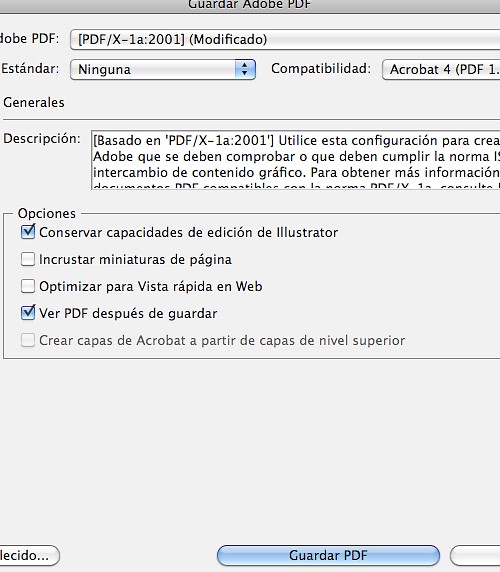
Compresión de imágenes
En el menú "Compresión" es importante que la resolución ppp no sea mayor a 300ppp, así que marcaremos disminución de resolución para imágenes mayores de 301 ppp (450 por defecto) en imágemes en color y escala de gris y las monocromas serán de 1201 ppp.
Si en la creación del documento Illustrator™ hemos utilizado imágenes JPEG, aplicaremos compresión según el siguiente cuadro.
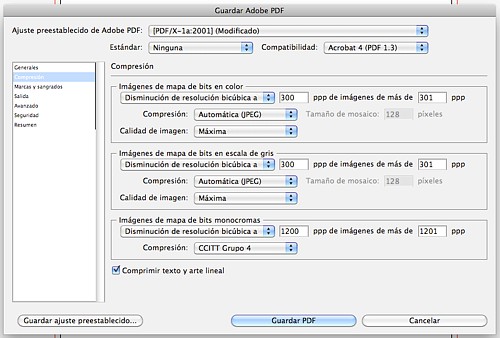
Si en la creación del documento Illustrator™ hemos utilizado imágenes TIFF, PSD o PDF, aplicaremos compresión según el siguiente cuadro, teniendo en cuenta que la compresión será "Ninguna" (obtendremos un PDF con imágenes en mejor calidad y por tanto un PDF más pesado).
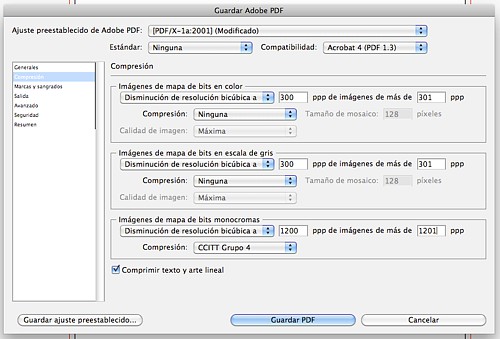
Marcas y sangrados
Es fundamental que el PDF tenga las sangres del documento aplicadas, y que las marcas de corte en caso de querer usarlas, estén fuera de la zona de sangres. Para ello debemos ir a la opción "Marcas y sangrados". En esta opción podemos activar y desactivar las marcas de corte, marcas de registro etc.
Si elegimos la opción de activar las marcas "Marcas de límite" de corte es conveniente activar también el "Desplazamiento" de las marcas, al menos "3mm" para que no queden en la zona de sangrado del documento ya que luego saldrían impresas en el documento final.
No obstante hay que tener en cuenta que el sangrado se aplica al crear el documento, y que en esta opción no le estamos dando sangrado sino configurando las marcas del mismo.
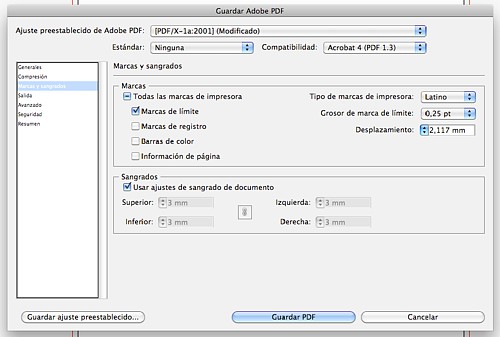
Una vez aplicados estos parámetros, le damos a "Guardar PDF" y tendremos un PDF válido para imprenta.
Sólo hay que tener en cuenta que todas nuestras imágenes incluídas en el documento estén en alta calidad, es decir 300ppp (dpi) y en CMYK.
Si usted ha seguido todos estos pasos y aún así ve el PDF en baja calidad, lo más probable es que esté incluyendo imágenes en baja resolución.
Si se ha asegurado de que todas sus imágenes están a una resolución óptima, y aún así no ve correctamente el PDF, haga la siguiente comprobación:
Comprobaciones
Con su documento Illustrator™ abierto vaya al menú: "Efecto / Ajustes de rasterizado de documento". Se le abrirá una ventana con las opciones de rasterizado, elija "Alta (300ppp)".
Puede hacer una última comprobación una vez guardado su PDF, en Acrobat Reader, en menú "Avanzadas / Comprobaciones" y escogiendo la opción "Análisis del pdf" seleccione "Mostrar lista de los objetos de página, agrupados por tipo de objeto", ahí usted podrá ver un listado con los objetos e imágenes utilizados en su documento y comprobar la calidad de los mismos.
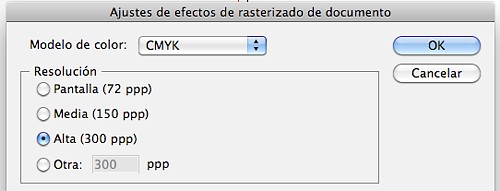
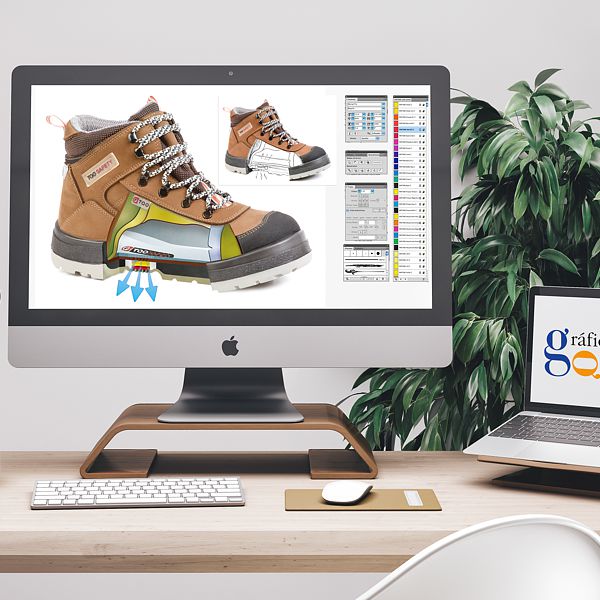 Diseño y maquetación
Diseño y maquetación Impresión offset
Impresión offset Impresión digital
Impresión digital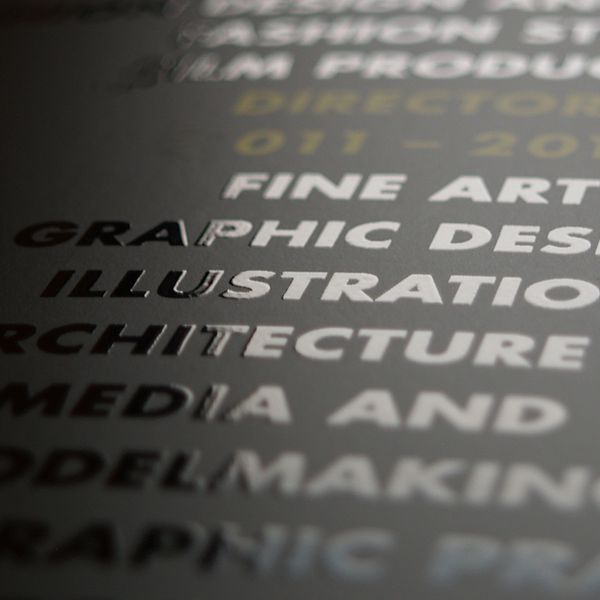 Acabado y manipulado
Acabado y manipulado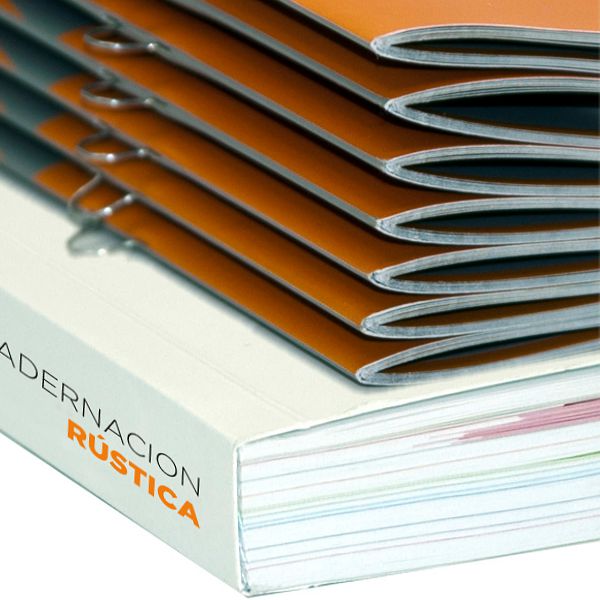 Encuadernado
Encuadernado Entrega a domicilio
Entrega a domicilio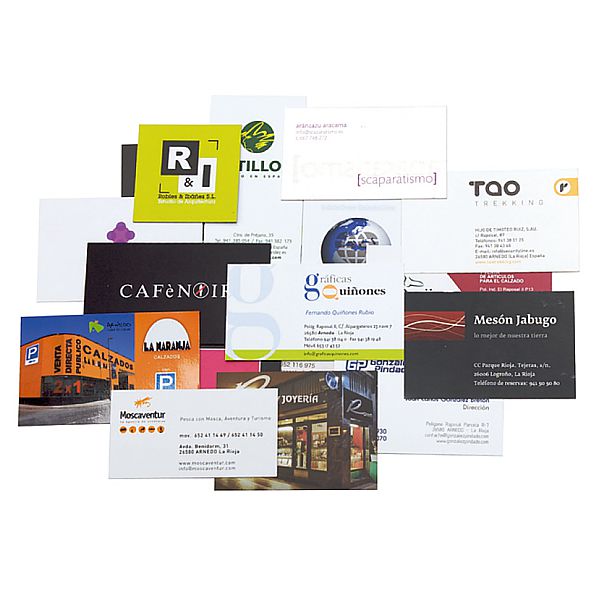 Tarjetas
Tarjetas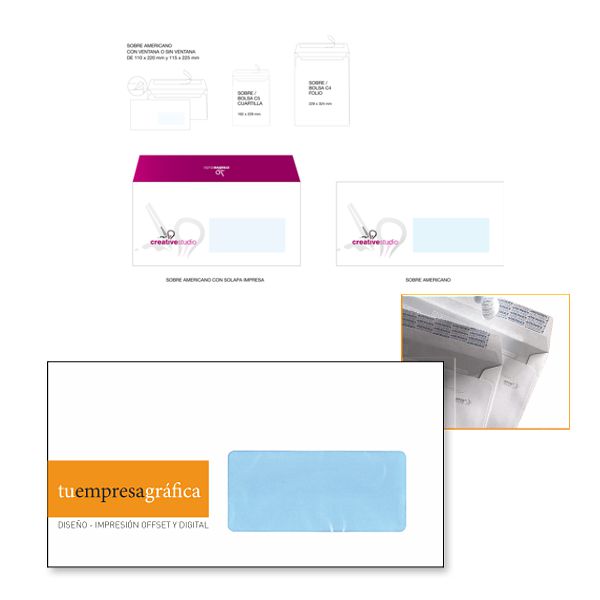 Sobres
Sobres Preimpresos
Preimpresos Folletos
Folletos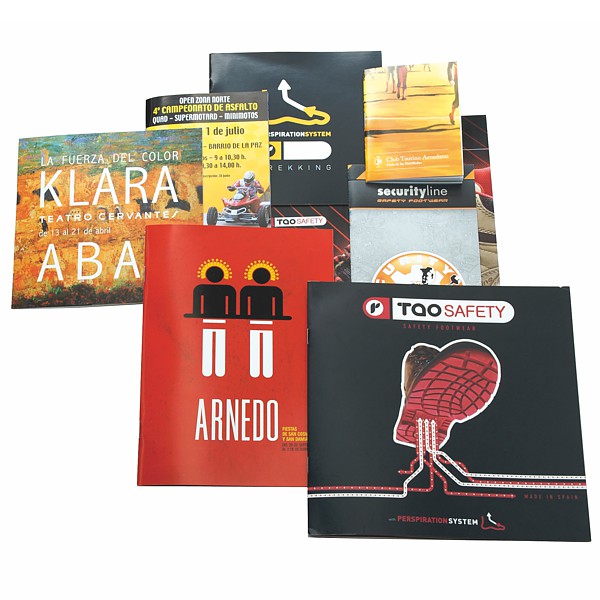 Catálogos
Catálogos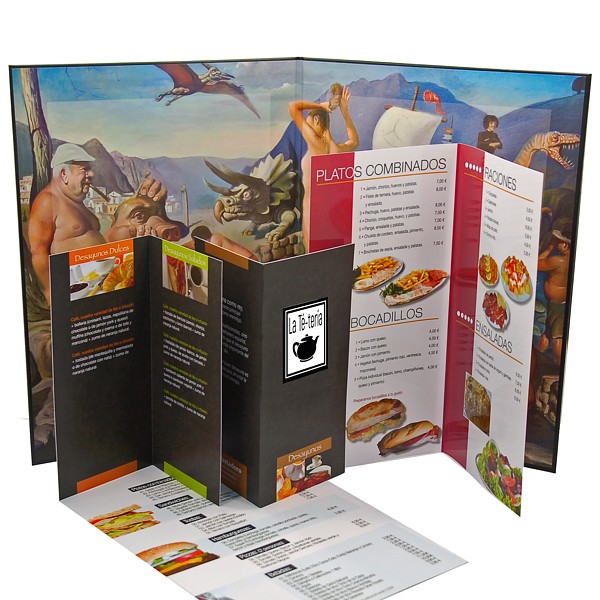 Hostelería
Hostelería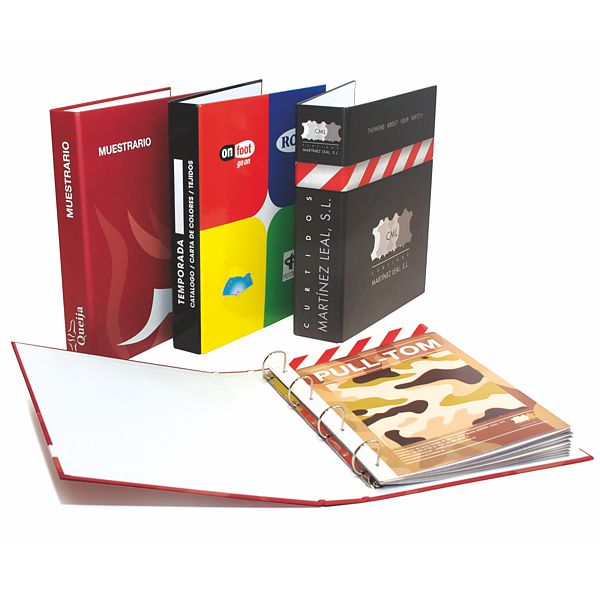 Carpetas
Carpetas Etiquetas
Etiquetas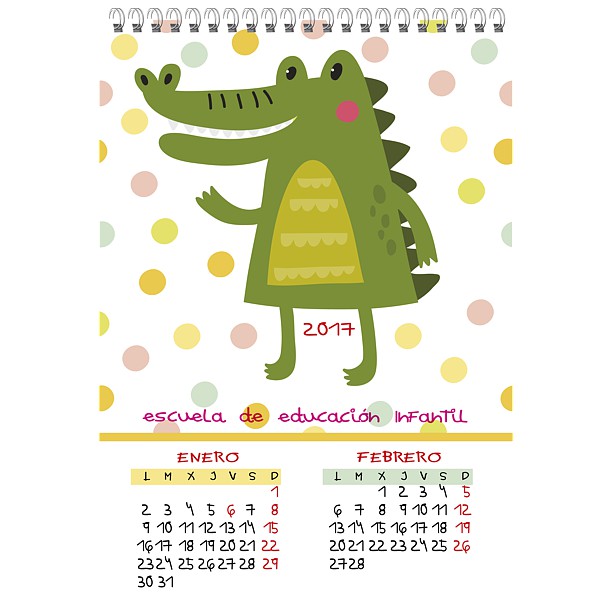 Calendarios
Calendarios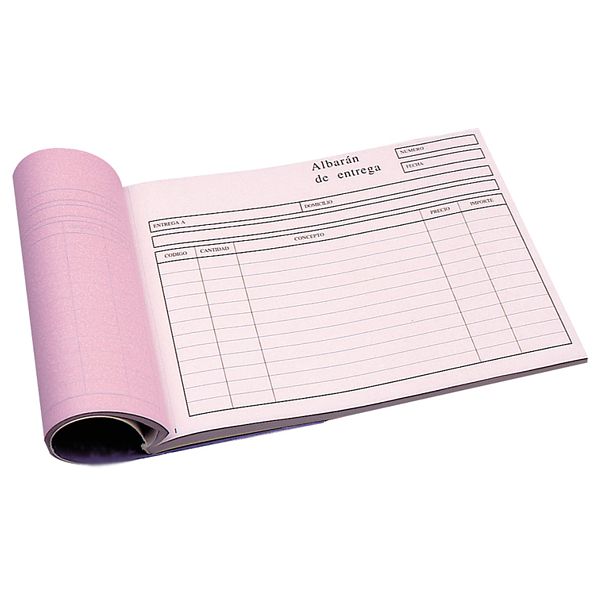 Autocopiativos
Autocopiativos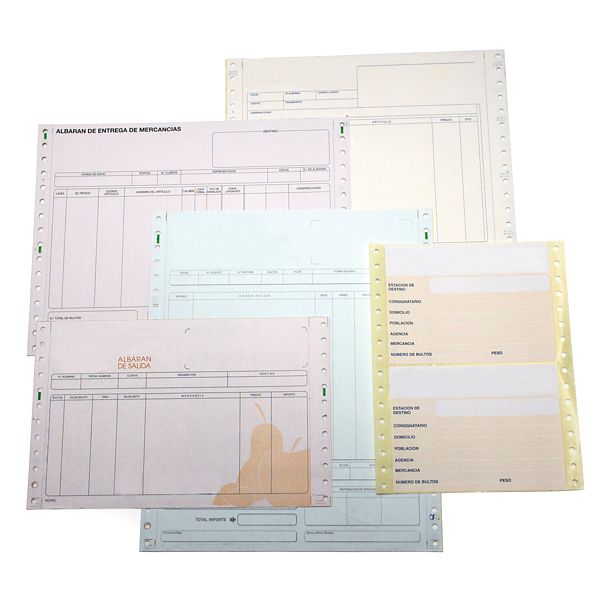 Continuo
Continuo Invitaciones
Invitaciones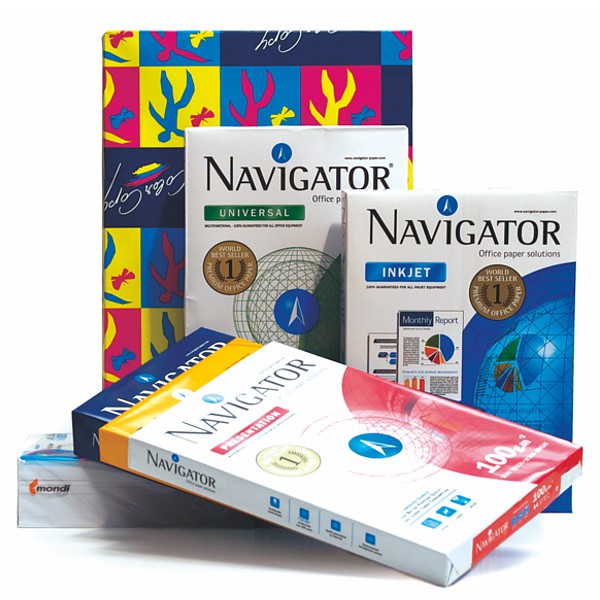 Papel
Papel Sellos
Sellos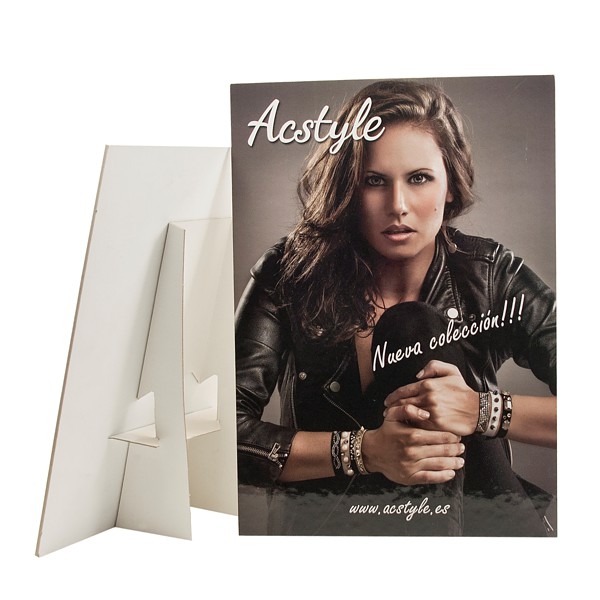 Displays
Displays Recepcion de archivos
Recepcion de archivos Requisitos PDF
Requisitos PDF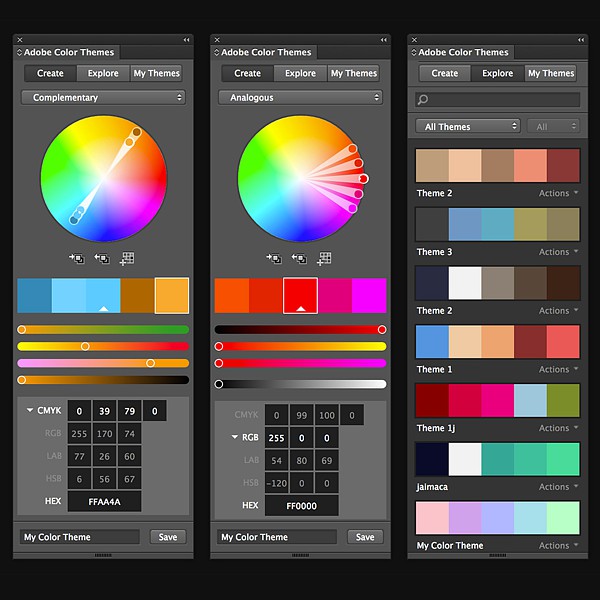 Requisitos Illustrator™
Requisitos Illustrator™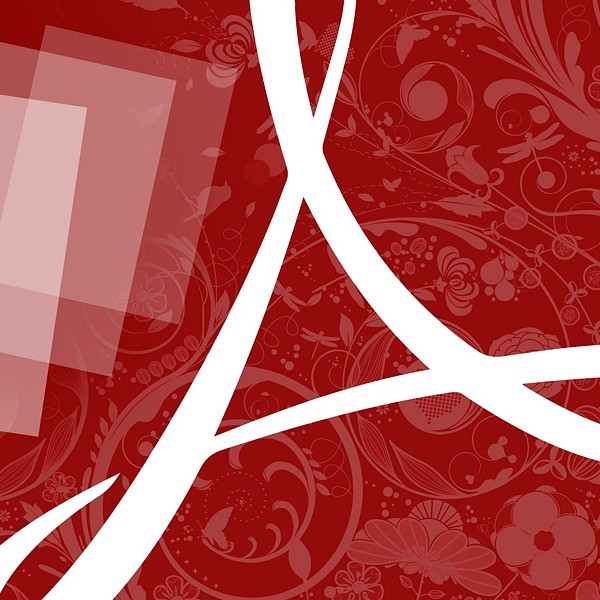 Guía PDF con Illustrator™
Guía PDF con Illustrator™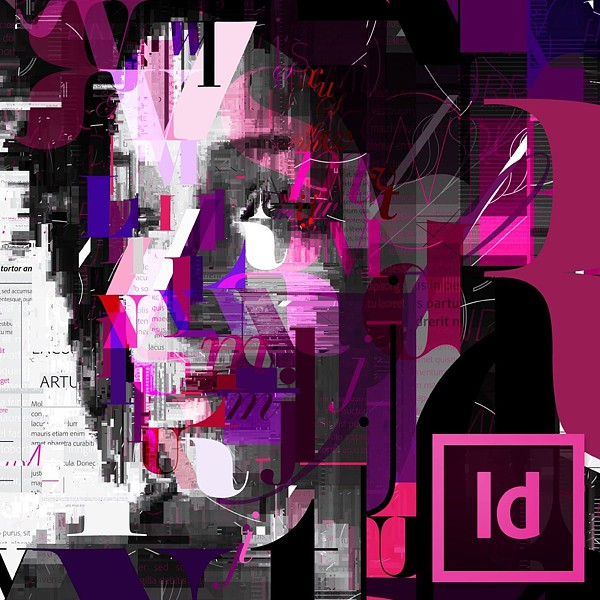 Requisitos InDesign™
Requisitos InDesign™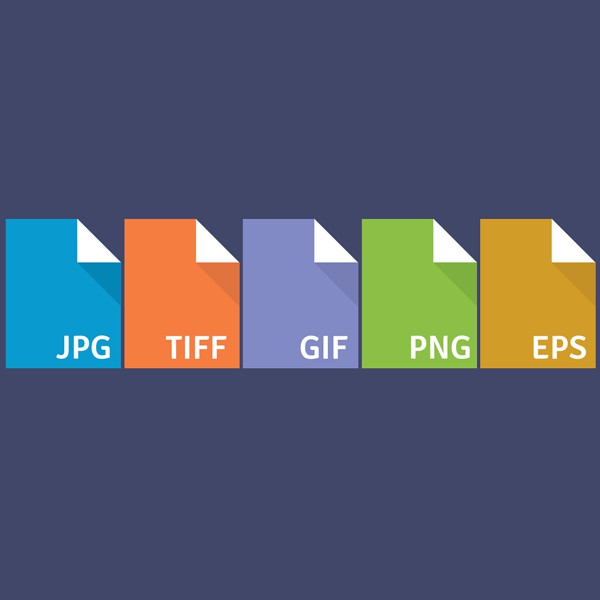 Requisitos JPG-TIFF-EPS
Requisitos JPG-TIFF-EPS